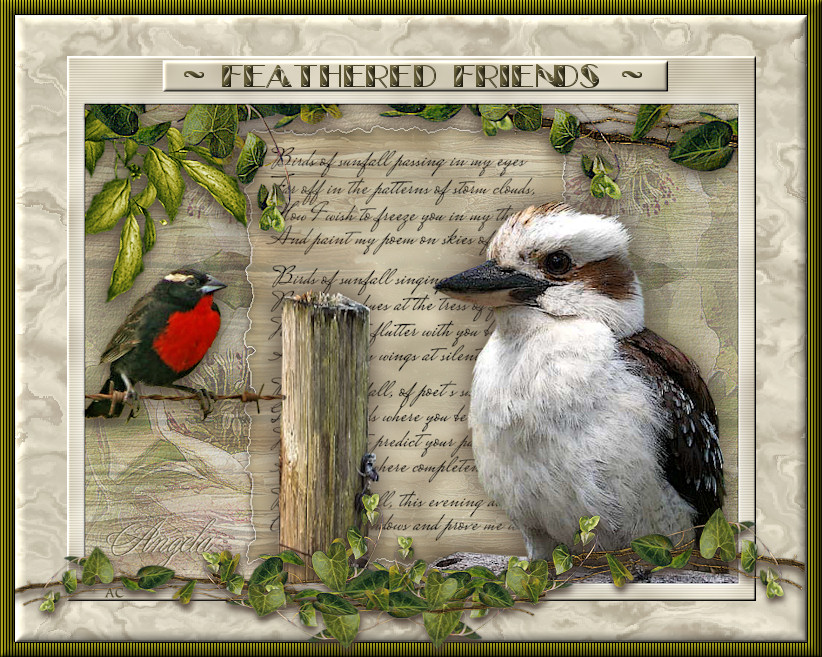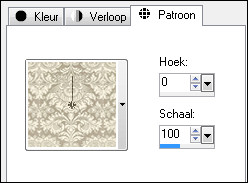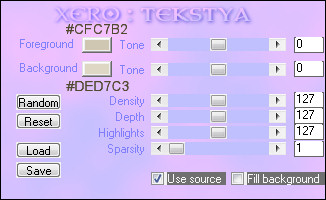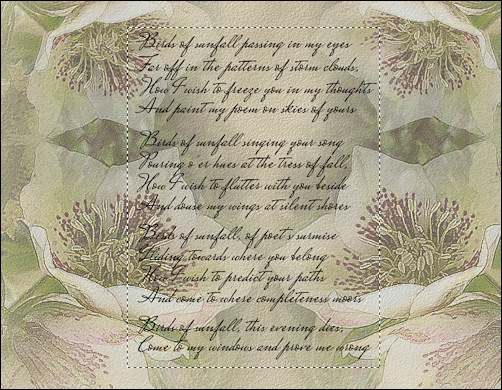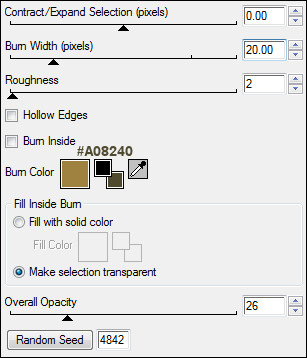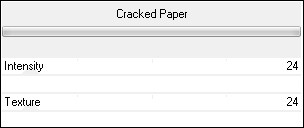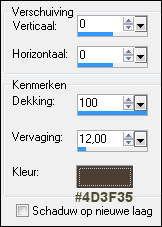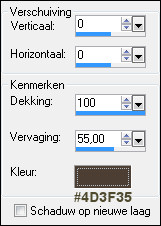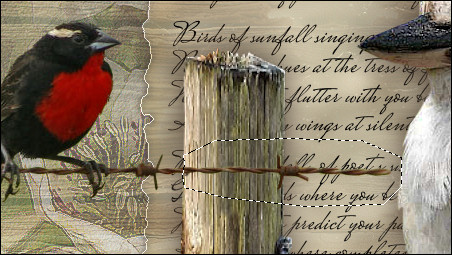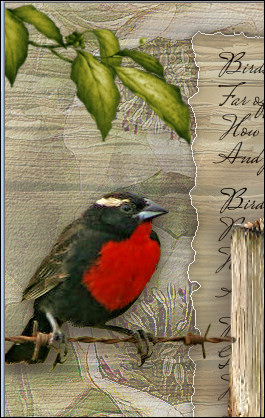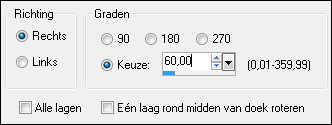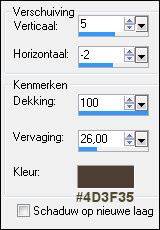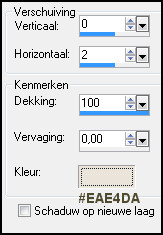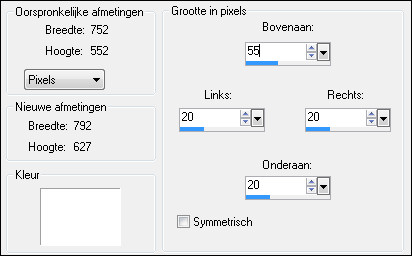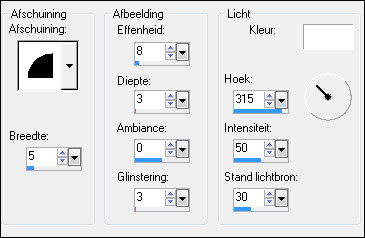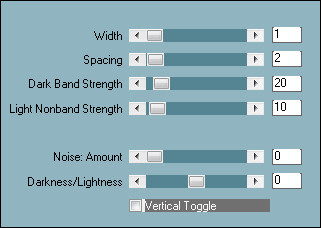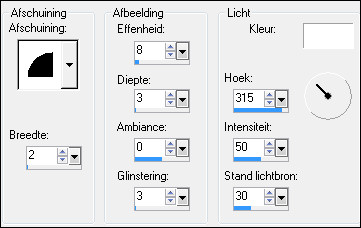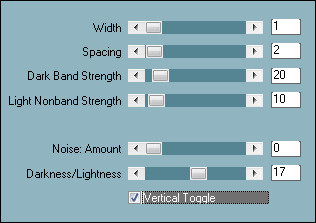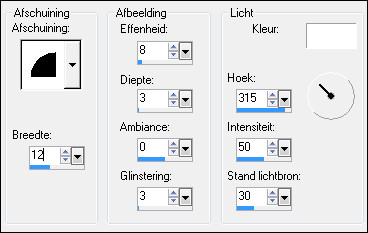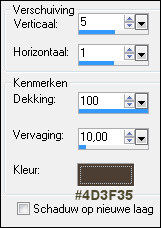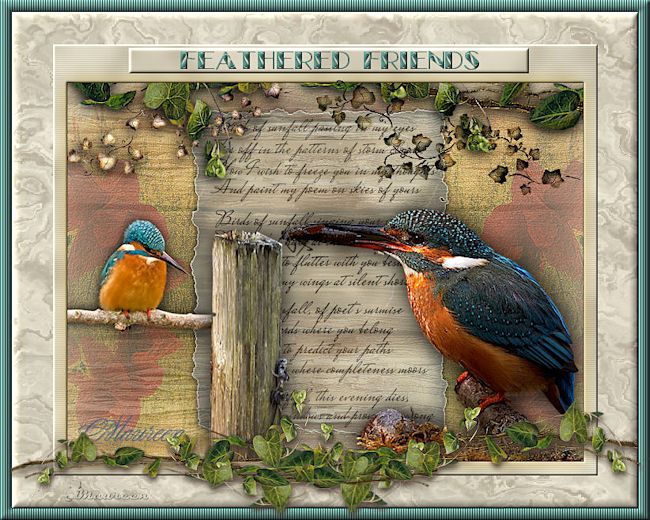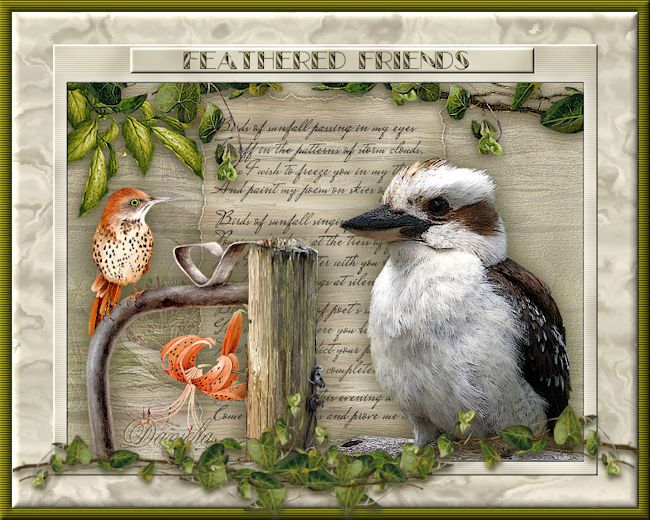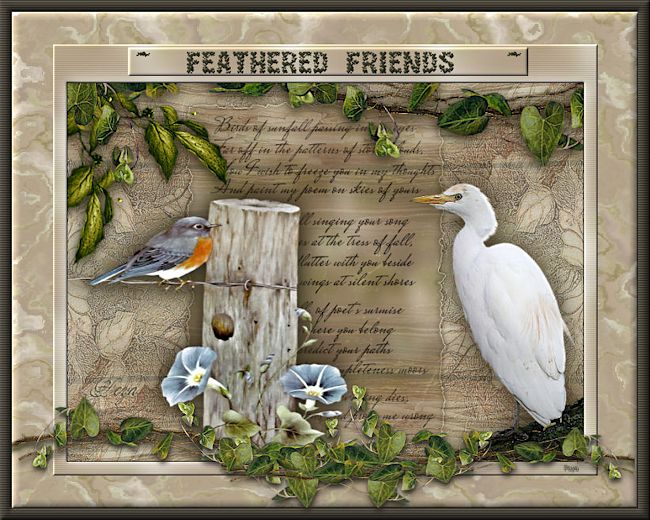| Open je tubes in psp.
Plaats patroon cream_pattern in de map patronen van psp.
1.
Zet je voorgrondkleur op patroon cream_pattern.
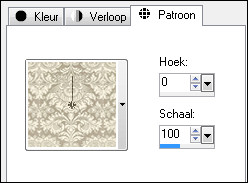
Zet je achtergrondkleur op #4F492D.
2.
Open een nieuwe afbeelding van 750 x 550 pixels.
3.
Vul de afbeelding met het patroon.
4.
Aanpassen - vervagen - gaussiaanse vervaging - bereik op 14.
5.
Effecten - filter Xero - Tekstya.
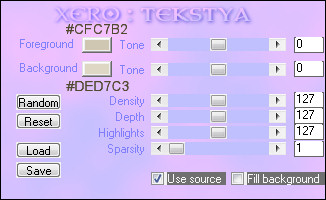
6.
Open tube image_fleurs - bewerken - kopieren.
Bewerken - plakken als nieuwe laag.
7.
Effecten - filter DC Special - Edger.

8.
Effecten - randeffecten - accentueren.
9.
Afbeelding - omdraaien.
Zet de tube links op je afbeelding zie voorbeeld.
10.
Zet de laagdekking van deze laag op 43.
11.
Lagen - dupliceren.
12.
Afbeelding - formaat wijzigen - 80% - formaat alle lagen niet
aangevinkt.
13.
Afbeelding - omdraaien.
Zet de tube zo neer zoals op het printscreen.

14.
Lagen - samenvoegen - omlaag samenvoegen.
15.
Lagen - dupliceren.
Afbeelding - spiegelen.
16.
Lagen - samenvoegen - omlaag samenvoegen.
17.
Klik in je lagenpalet op de onderste laag.
Effecten - filter Adjust - Variations - klik eerst
op original en dan op darker.
18.
Klik in je lagenpalet op Raster 2.
Open tube birds_verse - bewerken - kopieren.
Bewerken - plakken als nieuwe laag.
Tube staat meteen goed.
Lagen - nieuwe rasterlaag.
Lagen - schikken - omlaag verplaatsen.
19.
Gereedschap selectie - maak een selectie om je tekst zie printscreen.
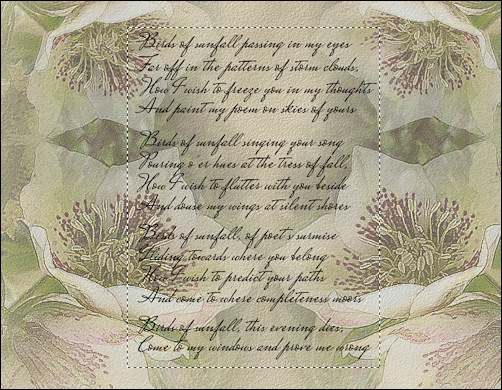
20.
Vul de selectie met het patroon.
Laat geselecteerd.
21.
Aanpassen - vervagen - gaussiaanse vervaging - bereik op 10.
22.
Selecties - niets selecteren.
23.
Effecten - filter Adjust - Variations - klik eerst op original en
daarna 2 keer op darker.
24.
Effecten - filter Alien Skin Xenofex 2 - Burnt Edges.
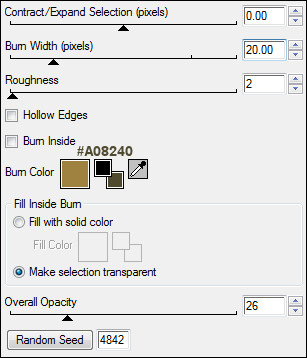
25.
Effecten - randeffecten - accentueren.
26.
Effecten - filter Unlimited 2.0 - Photo Aging Kit - Cracked paper.
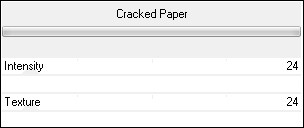
27.
Klik in je lagenpalet op Raster 3.
Lagen - samenvoegen - omlaag samenvoegen.
28.
Effecten - 3D effecten - slagschaduw.
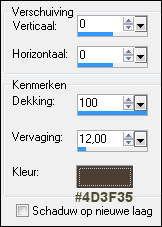
Open tube old_papers - bewerken - kopieren.
Bewerken - plakken als nieuwe laag.
Zet de tube linksonder in de hoek.
29.
Lagen - dupliceren.
Afbeelding - omdraaien.
30.
Lagen - samenvoegen - omlaag samenvoegen.
31.
Zet de laagdekking van deze laag op 20.
32.
Effecten - randeffecten - accentueren.
33.
Lagen - dupliceren.
Afbeelding - spiegelen.
34.
Zet de laagdekking van deze laag op 15.
35.
Effecten - randeffecten - accentueren.
36.
Lagen - samenvoegen - omlaag samenvoegen.
37.
Open tube Kookaburra - bewerken - kopieren.
Bewerken - plakken als nieuwe laag.
38.
Afbeelding - spiegelen.
39.
Effecten - filter DC Special - Edger.

40.
Afbeelding - formaat wijzigen - 85% - formaat alle lagen niet
aangevinkt.
41.
Zet de tube rechtsonder in de hoek.
42.
Effecten - 3D effecten - slagschaduw.
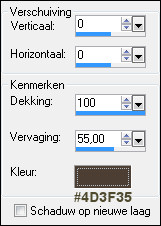
43.
Open tube Fence_Port - bewerken - kopieren.
Bewerken - plakken als nieuwe laag.
Zet de tube links van de vogel zie voorbeeld.
44.
Effecten - 3D effecten - slagschaduw - instellingen staan nog goed.
45.
Open tube Red Breasted bird - bewerken - kopieren.
Bewerken - plakken als nieuwe laag.
Afbeelding - spiegelen.
Zet de tube links op je afbeelding.
46.
Gereedschap selectie uit vrije hand - maak een selectie om het
prikkeldraad zie printscreen.
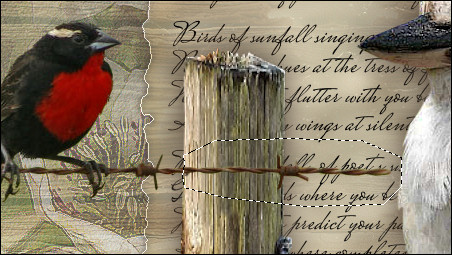
Druk op je delete toets.
Selecties - niets selecteren.
47.
Lagen - schikken - omlaag verplaatsen.
48.
Aanpassen - invulflits.

49.
Aanpassen - scherpte - onscherp masker.

50.
Effecten - 3D effecten - slagschaduw.

51.
Klik in je lagenpalet op de bovenste laag.
Open tube Foliage - bewerken - kopieren.
Bewerken - plakken als nieuwe laag.
Afbeelding - spiegelen.
52.
Effecten - filter Adjust - Variations - klik eerst op original - 1
keer op more green en 1 keer op darker.
Zet de tube links op je afbeelding zie printscreen.
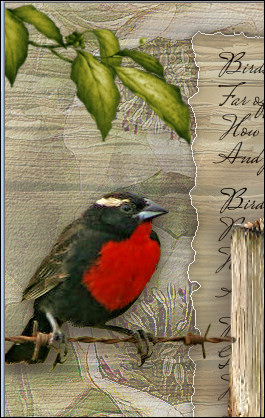
53.
Lagen - dupliceren.
Schuif de tube een stukje naar rechts.
54.
Afbeelding - vrij rotereren.
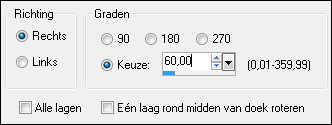
Schuif de tube naar rechts zie voorbeeld.
55.
Lagen - samenvoegen - omlaag samenvoegen.
56.
Effecten - randeffecten - accentueren.
57.
Open tube Trailing Ivy - bewerken - kopieren.
Bewerken - plakken als nieuwe laag.
Zet de tube bovenaan op je afbeelding zie
voorbeeld.
58.
Effecten - DC Special - Edger - instellingen staan nog goed.
59.
Lagen - samenvoegen - omlaag samenvoegen.
60.
Effecten - 3D effecten - slagschaduw.
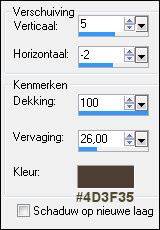
61.
Gereedschap tekst - sluit je voorgrondkleur- lettertype Young
Baroque - grootte op 65 - typ je naam.
Lagen - omzetten in rasterlaag.
Zet je naam linksonder op je afbeelding.
62.
Effecten - 3D effecten - slagschaduw.
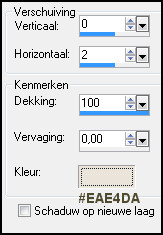
63.
Afbeelding - randen toevoegen - 1 pixels #000000.
Afbeelding - randen toevoegen - #FFFFFF -
symmetrisch niet aangevinkt.
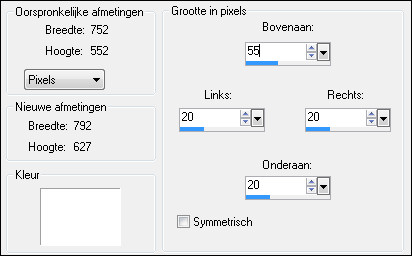
64.
Gereedschap toverstaf - selecteer de witte rand.
65.
Lagen - nieuwe rasterlaag.
Vul de selectie met het patroon.
66.
Aanpassen - vervagen - gaussiaanse vervaging - bereik op 12.
Selecties - niets selecteren.
67.
Beeld - linialen.
Gereedschap selectie - maak een selectie boven in de rand zoals op
het printscreen.

68.
Effecten - 3D effecten - afschuining binnen.
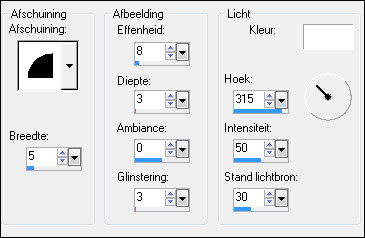
69.
Selecties - omkeren.
70.
Effecten - filter Photo Effex - Scanlines.
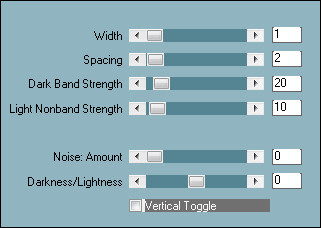
Selecties - niets selecteren.
Beeld - linialen.
71.
Effecten - 3D effecten - afschuining binnen.
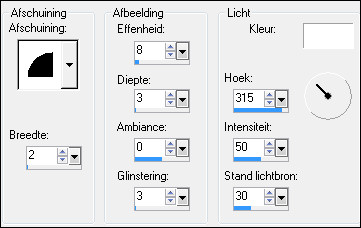
72.
Lagen - samenvoegen - omlaag samenvoegen.
73.
Lagen - laag maken van achtergrondlaag.
74.
Lagen - nieuwe rasterlaag.
Vul de laag met het patroon.
Aanpassen - vervagen - gaussiaanse vervaging -
bereik op 5.
Lagen - schikken - achteraan.
75.
Effecten - filter Unlimited 1.0 -
Random filters (for Actions) - Random Smelter.
76.
Klik in je lagenpalet op de bovenste laag.
Afbeelding - formaat wijzigen - 87% - formaat alle
lagen niet aangevinkt.
77.
Afbeelding - randen toevoegen - 15 pixels #535000.
78.
Gereedschap toverstaf - selecteer de rand.
Effecten - filter Photo Effex - Scanlines.
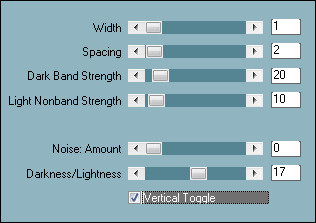
79.
Effecten - randeffecten - accentueren.
80.
Effecten - 3D effecten - afschuining binnen.
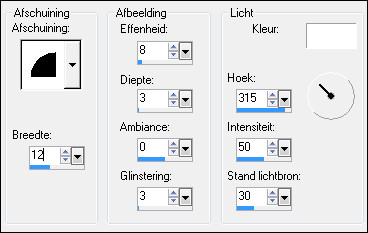
Selecties - omkeren.
81.
Effecten - 3D effecten - afschuining binnen - instellilngen staan
nog goed.
Selecties - niets selecteren.
82.
Gereedschap tekst - lettertype Glamour - grootte op 28 - Bold
aangevinkt - sluit je voorgrondkleur.
Typ ~ Feathered Friends ~
Zet de tekst boven in het balkje.
Lagen - omzetten in rasterlaag.
83
Effecten - 3D effecten - afschuining binnen - instellingen staan nog
goed.
84.
Open tube Trailing_Ivy_bottom - bewerken - kopieren.
Bewerken - plakken als nieuwe laag.
Zet de tube onder op je afbeelding zie voorbeeld.
85.
Effecten - 3D effecten - slagschaduw.
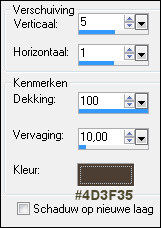
86.
Gereedschap selectie - selecteer aan beide kanten de stukjes van het
stokje dat over de rand valt.
Druk op je delete toets.
Selecties - niets selecteren.
Aanpassen - scherpte - verscherpen.
87.
Lagen - samenvoegen - alle lagen samenvoegen.
Zet je watermerk op je werk en sla op als jpg.
Bedankt Karin, Maureen, Daniella en Feya voor het testen
van deze les.
Hieronder hun crea's.

Karin.
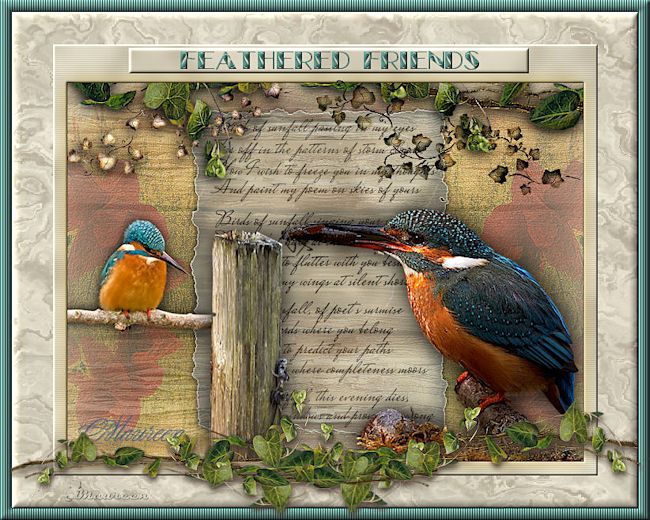
Maureen.
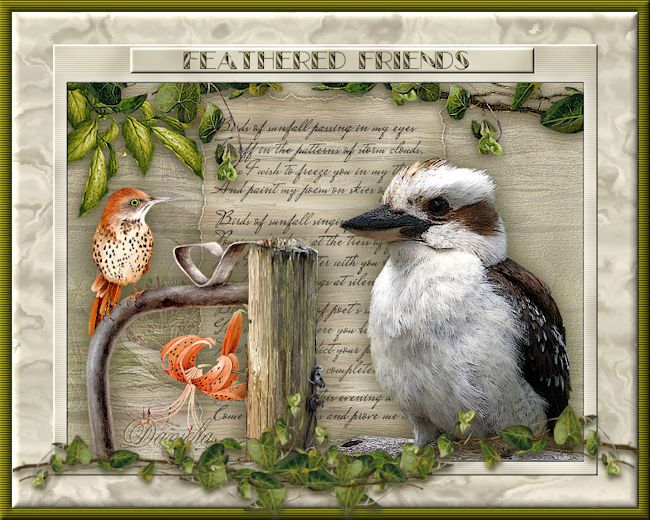
Daniella.
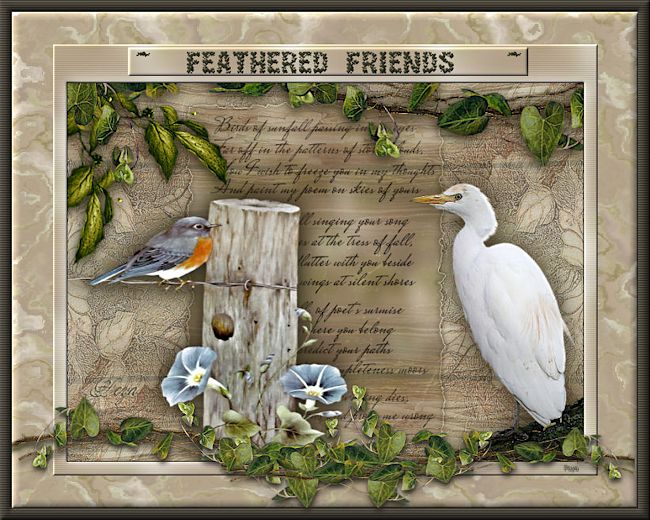
Feya.
Copyright 2013 ŠNocturnes PSP World
All Rights Reserved |